5 главных преимуществ OLED-экранов в сравнении с IPS
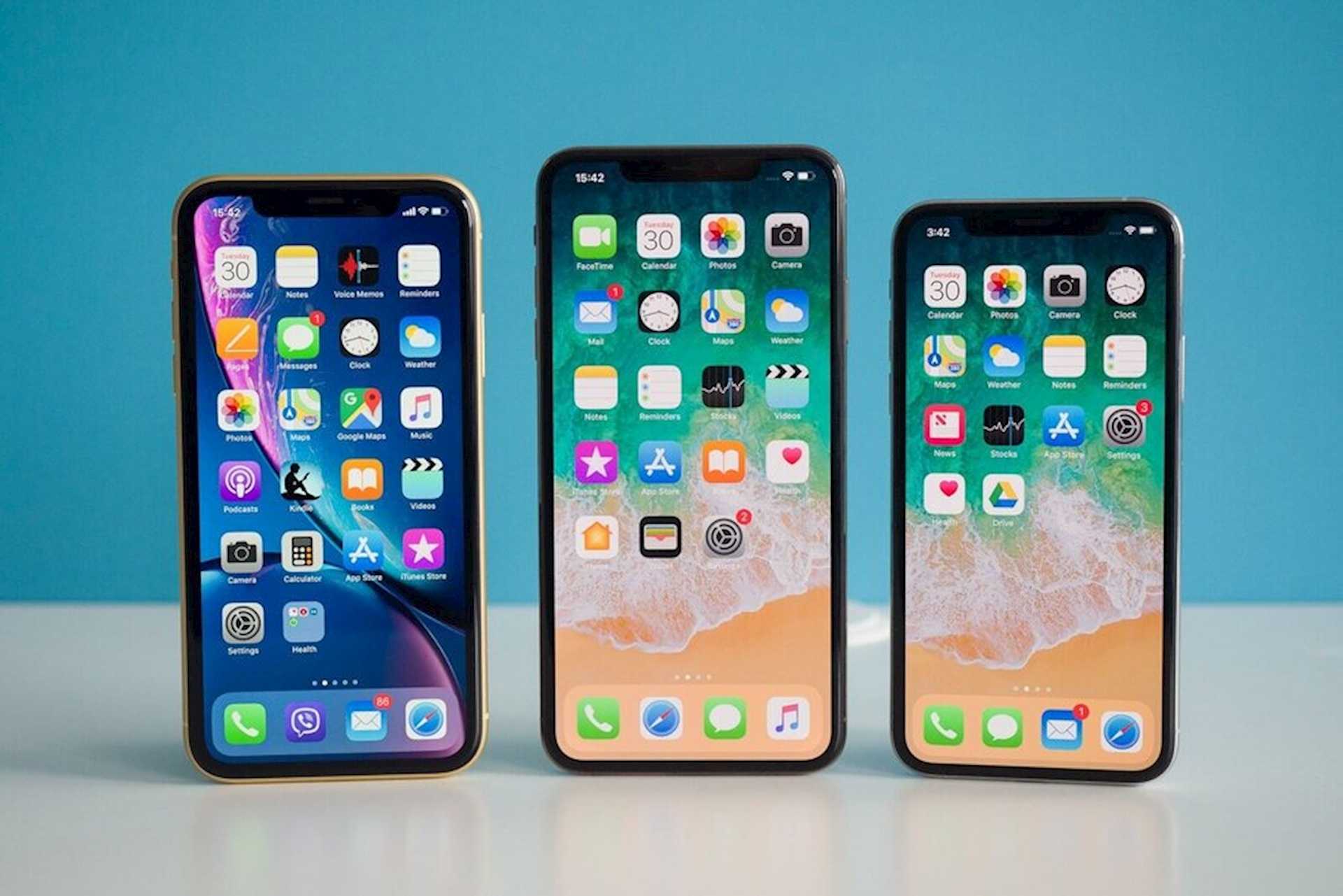 Два OLED и один IPS.
Два OLED и один IPS.
Apple называет экраны линейки 11 Pro Super Retina XDR
Компания намеренно не акцентирует внимание на OLED, ведь дисплеи для нее делает Samsung — она ставит такие же в свои современные смартфоны из линеек Galaxy S и Galaxy Note
«Дисплей Super Retina XDR — наш лучший дисплей для iPhone», — Apple подчеркивает это на официальном сайте. От стандартных OLED других смартфонов такие экраны отличаются тонкой настройкой, которая подчеркивает преимущества технологии.
 С OLED-экраном заряда аккумулятора хватит на все
С OLED-экраном заряда аккумулятора хватит на все
1. Увеличенная энергоэффективность. У OLED-экранов нет привычной светодиодной подсветки, которая используется в IPS. Она не нужна, ведь они состоят из органических светодиодов, каждый из которых светится отдельно.
Это дает возможность увеличить время автономной работы смартфонов, чем в Apple особенно гордятся. Компания подчеркивает, что Super Retina XDR расходует до 15% меньше энергии, чем экраны других производителей.
Более энергоэффективный экран дал возможность увеличить время работы iPhone 11 Pro без подзарядки на 4 часа, а iPhone 11 Pro Max на 5 часов в сравнении с iPhone Xs и Xs Max. Новинки могут воспроизводить видео без остановки 18 и 20 часов соответственно.
 Как OLED-экран iPhone отыгрывает под солнечными лучами
Как OLED-экран iPhone отыгрывает под солнечными лучами
2. Яркость и контрастность. Стандартная яркость Super Retina XDR в линейке Pro — 800 кд/м². Экран iPhone 11 называют Liquid Retina HD, и его стандартная яркость на 150 кд/м² ниже — 650 кд/м².
Чем больше яркость, тем выше читаемость информации под лучами яркого солнца. На пляже листать iPhones на OLED будет куда приятнее. Это особенно заметно при включении новой темной темы сайта.
По контрастности разрыв IPS и OLED еще выше: 1400:1 против 2 000 000:1. Не сказал бы что это настолько критично в реальном использовании, но разница налицо.
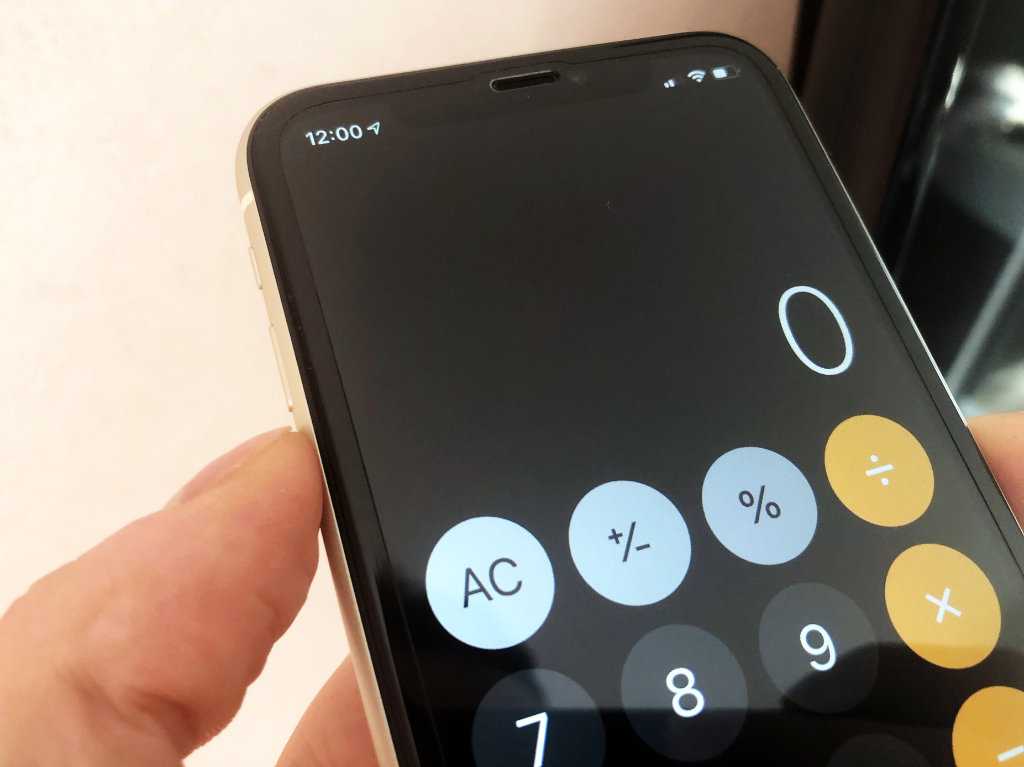 Хорошо видно, что черный цвет в iPhone 11 больше похож на темно-серый
Хорошо видно, что черный цвет в iPhone 11 больше похож на темно-серый
3. Глубина черного цвета. Чтобы показать максимально черный цвет, конкретные точки на OLED-экране выключаются. IPS же все равно подсвечивает весь дисплей, поэтому черный кажется темно-серым. Разница реально видна.
Самый простой тест — приложение «Калькулятор». Если открыть его на iPhone 11 и iPhone 11 Pro (Max), на первом будет видна разница между экраном и рамкой, а на втором они сольются.
Некоторые даже говорят, что темное оформление из iOS 13 неприятно использовать на IPS. Но у меня оно включено всегда, и мне норм.
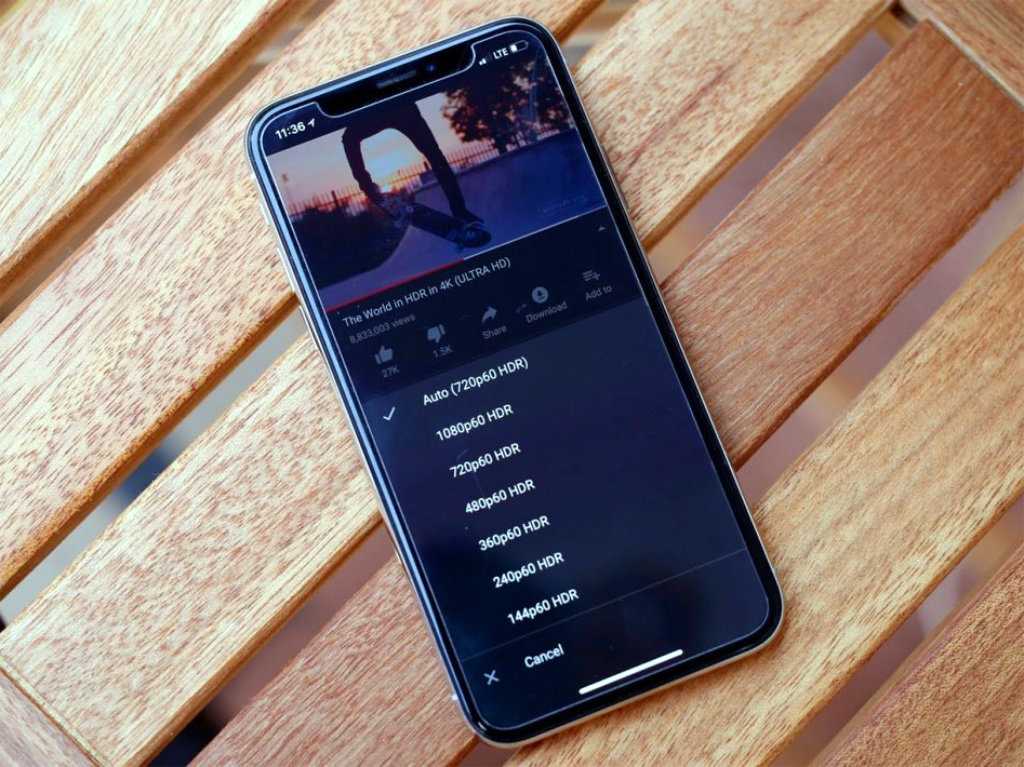 HDR в iPhone 11 Pro поддерживает даже YouTube
HDR в iPhone 11 Pro поддерживает даже YouTube
4. Поддержка High Dynamic Range. Super Retina XDR поддерживает HDR, а Liquid Retina HD не поддерживает.
В режиме широкого динамического диапазона некоторые участки OLED-дисплеев могут выдавать яркость до 1200 кд/м². Например, на видео ночного неба вспыхивает молния. На старших моделях актуальных iPhone она будет выглядеть более реалистично.
Apple даже утверждает, что в этом случае экран Super Retina XDR можно сравнивать с монитором Pro Display XDR, который вместе с Mac Pro начнет продаваться уже в декабре.
 Рамки вокруг экрана действительно слишком большие
Рамки вокруг экрана действительно слишком большие
5. Отдельная подсветка для пикселей. Именно из-за данной особенности у OLED-экранов заметно больше перспектив. Благодаря этому можно нарушать ровную поверхность и создавать любую форму.
Apple особенно гордится IPS-экраном Liquid Retina HD, потому что смогла сделать в нем вырез для True Depth и закруглить его углы. В Super Retina XDR реализовать все это было куда проще.
Именно из-за особенностей подсветки у iPhone 11 заметно более толстые рамки, чем у iPhone 11 Pro и модели Max.
Скриншоты и картинка в картинке
Наконец-то они стали частью официальной версии ОС от Google. Суть этой функции понятна из названия – при сохранении скриншота внизу появится кнопка «Снять дальше», позволяющая как бы прокрутить окно вниз и сохранить всё в одном изображении.
Android 12 скриншоты с прокруткой
Режим «Картинка в картинке» на Android 12 тоже стал удобнее – в окошке с видео теперь есть элементы управления. Раньше для этого нужно было сначала нажать на окно, после чего оно расширялось и показывало все кнопки. Двойное нажатие на видео переключит между текущим размером и максимально возможным для экрана. На предыдущих версиях Android это действие переводило в полноэкранный режим.
Android 12 картинка в картинке
Изменить размер окна можно стандартным жестом, двумя пальцами для увеличения и уменьшения. Кроме того, часть окна видео в режиме «Картинка в картинке» можно переместить за пределы экрана. Чтобы вернуть, просто нажмите на любую оставшуюся область окна.
Умные темы
Есть магазин тем, где программисты выкладывают свои разработки, а пользователи их скачивают. Это нормальное решение, если вы готовы долго прокручивать страницу и выбирать из сотни вариантов самый подходящий. Но что если бы существовал способ, при котором достаточно поставить обои, а система как-то настроит остальной интерфейс сама?
Именно это Google сделала в Android 12. ОС определяет доминирующий и комплементарный цвета ваших обоев и на лету создаёт тему для всего интерфейса. Меняется всё: цветовая гамма, виджеты, панель уведомлений, слайдеры громкости, меню настроек и так далее.
Google назвала такой подход Material You. «Материальный дизайн» появился на Android много лет назад и успел сильно эволюционировать. Теперь внешний вид операционной системы не только привлекательный, но и настраивается самостоятельно. Также Google немного обновила шрифты, внешний вид окон и разделы в меню, сделав их более современными. Пожалуй, у Android 12 самый приятный дизайн в истории этой ОС.
Загрузите приложения из магазина Google Play (необязательно)
Начальная настройка смартфона завершена. Для обзора приложений, которые уже были установлены на вашем устройстве, взгляните на панель приложений. Такая панель представляет собой список всех приложений на вашем телефоне, и есть вероятность, что вы найдете его в нижней части главного экрана (экран, на котором вы должны быть в данный момент). Значок на панели приложений представляет собой серый круг с шестью точками внутри, который можно нажать на главном экране.
Теперь изучите содержимое панели приложений. Если есть какие-то приложения, которых у вас еще нет, вы можете зайти в Google Play Store и загрузить их оттуда. Не волнуйтесь – само приложение Play Store уже будет установлено на вашем телефоне. Установка приложений – это простой процесс, и телефон сам проведет вас через все шаги, которые вам нужно пройти (например, войти в систему).
Если вы не нашли панель приложений, значит, в вашем устройстве ее нет. Чтобы найти ваши приложения в этом случае, просто проведите пальцем влево или вправо от главного экрана, чтобы увидеть другие виды домашних экранов, на которых можно найти приложения.
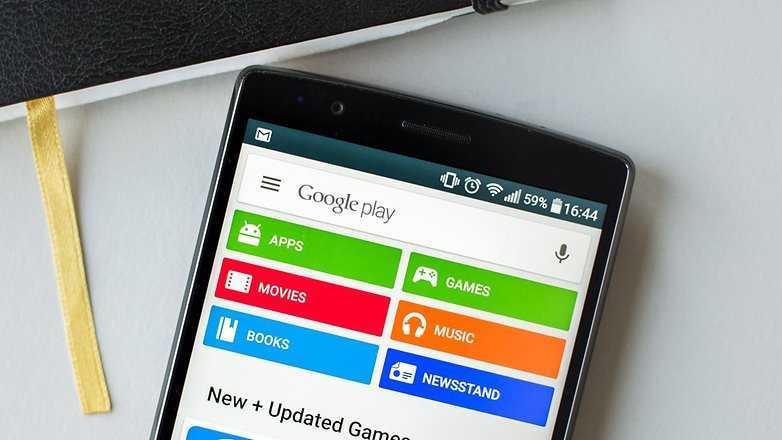 Google Play Store – это место, где можно найти все ваши приложения для Android.
Google Play Store – это место, где можно найти все ваши приложения для Android.
Как работать с клавиатурой?
Клавиатура будет автоматически открываться всякий раз, когда вы будете нажимать на строку, где вводится тот или иной текст, сообщение. Поэтому её запуск — дело нехитрое, а если нужно убрать средство ввода просто нажмите «Назад».
О работе с клавиатурой стоит знать следующее:
- Расположение клавиш здесь такое же, как и на компьютерной клавиатуре.
- Значок глобуса служит для смены языка ввода.
- Прозрачная стрелка меняет клавиши на заглавные, если нажать два раза подряд — включится режим Caps Lock.
- Стрелка с крестиком стирает символы, большая кнопка справа служит для переноса курсора вниз — как компьютерная клавиша Enter.
- Чтобы переместить курсор, прикоснитесь к необходимой области на экране.
- На некоторых клавишах размещены несколько символов — чтобы выбрать дополнительный, а не основной знак, просто немного придержите палец на нём.
- Как правило, под буквами на клавиатуре размещены кнопки для её переключения на цифровую раскладку или список с символами — просто нажимайте на неё, чтобы открыть нужный набор знаков.
- Если вам нужно выделить текст и скопировать, вырезать или переместить его, выполните длинное нажатие на строке, где начинается нужный вам кусок, после чего появятся две стрелки. Растягивая их, вы можете выделить необходимое количество символов, а в верхнем меню выбрать операцию для выделенного текста.
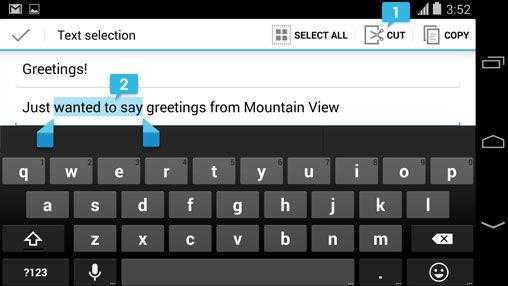
Как добавить другие языки на клавиатуру?
Делается это в настройках, где есть меню, посвящённое средствам ввода — в нём вы можете добавлять языки, включать или выключать словари, выполнять прочую настройку клавиатуры.
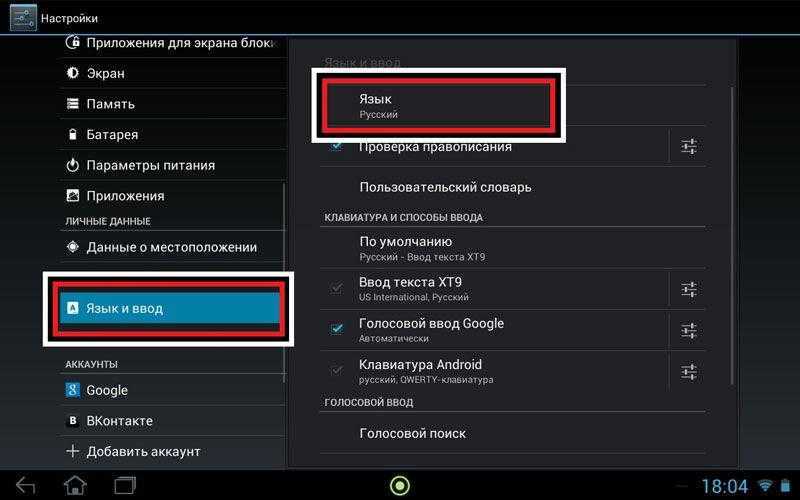
В планшетах настройки средства ввода доступны в нижней строке, рядом с часами — соответствующий символ в виде точек появляется при каждом включении клавиатуры, поэтому можно даже не заходить в меню и не искать нужный раздел в настройках.
Удалённое управление смартфоном
Утерянные мобильные устройства на базе ОС Android можно найти и заблокировать, но эту опцию компания Google спрятала достаточно глубоко. Она активируется в меню «Настройки -> Безопасность -> Администраторы устройства» в разделе «Удаленное управление Android».
Поставь флажок напротив «Удаленный поиск устройства» и «Удаленная блокировка».
Активируй по запросу расширенные права для менеджера устройства. Теперь ты можешь управлять устройством с сайта google.com/android/devicemanager в своём аккаунте Google или через приложение «Удаленное управление Android»
Люди, хорошо знакомые с Android, с легкостью восстановят удаленные файлы, если ты не зашифруешь своё мобильное устройство. Чтобы активировать эту опцию, открой «Настройки -> Безопасность –> Шифрование устройства». Поставь шифрование.
Впечатления пользователей о дисплеях
В этой части статьи я приведу вам несколько независимых мнений, по которым мы сделаем вывод о том, какой дисплей лучше ведёт себя на солнце.
Super AMOLED (используется в Samsung Galaxy S III).
Мнения пользователей разделились: кого-то поведение смартфона на солнце устраивает, кого-то — нет. В любом случае такое разногласие говорит о том, что яркость Samsung Galaxy S III при ярком свете не совсем идеальна.
IPS-экраны.
Дисплей Retina, используемый в iPhone 4S и iPhone 5, по мнению многих пользователей, отлично ведёт себя на солнце.
Если рассматривать LG Optimus L9, в котором также используется IPS-матрица, то практически во всех отзывах пользователей отмечается, что «дисплей очень яркий, цвета насыщенные, углы обзора максимальные». Конечно, на солнце он меркнет, но меньше, чем в Samsung Galaxy S III.
Super LCD (используется в HTC Desire).
Все прочие отзывы написаны в том же духе, что и эти два.
Super LCD 2 (смартфон HTC One X).
Отзывы отмечают превосходное поведение дисплея на солнце. Super LCD 2 — это улучшенная технология Super LCD. По сравнению с обычными ЖК-дисплеями Super LCD 2 выигрывает и по качеству картинки, и по яркости. Видимо, приставка Super — это не просто рекламный ход…
Зачем включать режим разработчика
Режим разработчика добавляет в настройки Андроид устройства раздел для разработчиков с большим количеством новых функций, многие из которых будут полезны не только разработчикам приложений, но и обычным пользователям. Ниже мы коротко рассмотрим самые востребованные из них.
- Отладка по USB – функция, которая позволяет проводить отладку при подключении Андроид устройства к компьютеру по USB. Используется для работы многих программ, взаимодействующих с Андроид устройством.
- Фиктивное местоположение – функция, для изменения реального местоположения устройства. Используя данную функцию можно заставить приложения «думать», что устройство находится в другой точке.
- Конфигурация USB – функция для выбора режима работы при подключении по USB.
- GPU-ускорение – функция, включающая обработку двухмерной графики при помощи GPU.
Настройки режима разработчика
Данный раздел разделен на тематические подразделы. Мы расскажем о всех функция и возможностях, которые предлагают создатели операционной системы Android.
Где находятся настройки режима разработчика
Шаг 1. Вновь откройте настройки Android и перейдите в раздел «Расширенные настройки».
Шаг 5. Найдите пункт «Для разработчиков». Он находится в самом низу.
Шаг 6. Проверьте, чтобы переключатель «Режим разработчика» был включен. Здесь же находится большая часть скрытых настроек Android.
Режим разработчика на других смартфонах
На других смартфонах зайти в режим разработчика можно аналогичным образом:
Шаг 1. Откройте настройки Android.
Шаг 2. Найдите пункт «О телефоне». Обычно находится в самом низу.
Шаг 3. Прокрутите вниз и найдите «Номер сборки». Несколько раз нажмите по нему. На экране появится надпись, свидетельствующая о том, что вы стали разработчиком.
Шаг 4. Вернитесь в главное меню настроек Android и выберите раздел «Система».
Шаг 5. Нажмите на пункт «Дополнительно», чтобы открыть дополнительные параметры.
Шаг 6. Нажмите на кнопку «Для разработчиков», чтобы открыть меню скрытых настроек.
Шаг 7. Переключатель в верхней части экрана свидетельствует о том, что режим разработчиков доступен. Просто нажмите по нему, если необходимо убрать скрытые настройки из меню.
4G или 5G
Почти все актуальные смартфоны поддерживают 4G. С 2020 года появились модели с 5G. Данная сеть быстрее — считанные секунды на загрузку целого сезона сериала. Стабильнее, поэтому соединение не реже прерывается в оживленных местах.
Чтобы воспользоваться преимуществами 5G, смартфона с поддержкой данной сети мало. Необходим тарифный 5G план оператора услуг связи. Если такого плана нет — на сегодня опция бесполезна. Разве что на будущее.
Главная альтернатива Android на сегодня — iPhone. Смартфоны компании Apple работают под управлением iOS
Подробно рассмотрел, на что обращать внимание при выборе айфона:
Сведения и показатели справочные на момент написания данного материала. Могут меняться, в том числе динамично и неожиданно.
Почему телефон с двумя дисплеями — редкое явление в салонах связи
Дело в том, что компании-производители мобильных устройств клиентоориентированы. Они предпочитают давать покупателю то, что он хочет видеть за ту цену, которая будет для него доступна.
Экран смартфона – довольно дорогой элемент. К тому же его нужно подключить к программному обеспечению всего устройства.
Создание дополнительного дисплея – это трата дополнительных ресурсов и усложнение модификации устройства. Соответственно цена на такие смартфоны будет на порядок выше.
Однако, учитывая, что многие всё же предпочитают функциональность цене, производители стараются сделать наиболее подходящий продукт, который будет интересен и займет свою нишу на рынке.
Meizu Pro 7 и Meizu Pro 7 Plus
— Meizu Pro 7: основной экран 5,2 дюйма, разрешение 1920 * 1080;— Meizu Pro 7 Plus: основной экран 5,7 дюйма, разрешение 2560 * 1440;— дополнительный экран 1,9 дюйма, разрешение 536 * 240;— 8-ядерный процессор в Pro 7 и 10-ядерный в Pro 7 Plus;— Meizu Pro 7: 4 ГБ ОЗУ, 64/128 ГБ оперативной памяти;— Meizu Pro 7 Plus: оперативная память 6 ГБ, основная — 64/128 ГБ;— камера 12 Мп + 12 Мп, фронтальная — 16 Мп;— батарея 3000 мАч в Pro 7 и 3500 мАч в Pro 7 Plus;— цена около 500 и 600 долларов соответственно.
Китайские производители также активно выпускают смартфоны с двумя экранами. В июле 2020 года известная компания Meizu представила сразу два гаджета, которые отличаются некоторыми характеристиками, но имеют схожесть — небольшой экран, расположенный на задней панели. Исполнение необычное и завораживающее. Стилистически он сочетается с двойной основной камерой и, скорее всего, является скорее имиджевым гаджетом, чем реальной необходимостью.
Второй экран можно включить или выключить в настройках, установить на него обои, настроить включение двумя касаниями и выбрать удобный вид уведомлений. Он может отображать информацию о погоде, уведомления, шагомер и даже камеру, поэтому основную камеру можно удобно использовать для селфи. Часы, дата и погода отображаются мгновенно, когда вы поворачиваете смартфон.
В дизайне смартфона не найти изъянов: красивый гладкий металл, удобно расположенный сканер отпечатков пальцев, отличный экран, сделанный по технологии SuperAMOLED (кстати, второй экран тоже AMOLED). Meizu Pro 7 и Meizu Pro 7 Plus — первые флагманы компании с двойной основной камерой, установлены цветной и черно-белый модули. Устройства хвалят за хороший звук, производительность и хорошее время автономной работы. Пока можно найти только недостатки в цене.

Установка программного обеспечения
После предварительной установки программного обеспечения на планшете и ноутбуке или персональном компьютере (на компьютере нужен агент – Wired XDisplay Agent) нужно запустить оба приложения. Предварительно необходимо включить на планшете отладку по USB (не нужно для пользователей iOS). К счастью, само приложение об этом напоминает и открывает нужные настройки. И вуаля! Второй экран подключен!
Теперь достаточно подключить оборудование. Также следует иметь в виду, что программное обеспечение будет загружать компьютер, поэтому с процессором, подобным Intel Atom, можно столкнуться с проблемой производительности. Устранить это можно настройками качества и производительности, выбрав низкие.
LG X view K500DS
Еще один смартфон от LG, который стоит искать на вторичном рынке — X view K500DS.
Это была сравнительно недорогая модель, которая получила дополнительный дисплей, расположенный над основным и созданный для вывода уведомлений.
Смартфон работает на базе процессора Qualcomm Snapdragon 410, у него 3 Гб оперативной памяти и аккумулятор емкостью 2300 мАч.

Диагональ экрана / разрешение: 4,93 дюйма / 1280×720
Вес: 120 г
Процессор: Qualcomm Snapdragon 410
Объем оперативной / встроенной памяти: 2 Гб / 16 Гб
Емкость аккумулятор: 2300 мАч
Разрешение камер фронтальная / тыловая: 8 МП / 13 МП
Слот для карты памяти: есть
Список смартфонов с экраном LTPO
Перечень устройств с дисплеем LTPO, способным аппаратно регулировать частоту своего обновления, до сих пор представлен лишь наиболее дорогостоящими, флагманскими смартфонами. Во всех случаях речь идёт о экранах OLED разных поколений с частотой обновления 120 Гц:
- Samsung Galaxy Note 20 Ultra – первый смартфон на рынке с дисплеем LTPO, экран 6.9’’;
- Samsung Galaxy Z Fold 2 – прошлогодний флагман со складным «книжным» экраном. Имеет гибкий внутренний дисплей 7.6’’ + внешний 6.2’’;
- Samsung Galaxy Z Fold 3 – актуальный корейский складной флагман, ценовая вершина смартфонов компании. Гибкий внутренний дисплей 7.6’’ + внешний 6.2’’. В Fold 3 внутренний дисплей использует не только технологию LTPO, но и новую Eco Square OLED, благодаря которой потребляет меньше энергии, а ещё имеет скрытую подэкранную камеру;
Galaxy Fold 2 (на фото) стал вторым смартфоном с дисплеем LTPO. Его преемник – Z Fold 3 получил тот же дизайн, но ещё защиту от воды, более надёжную конструкцию, поддержку стилуса и частично скрытую под внутренним экраном фронтальную камеру
- Samsung Galaxy Z Flip 3 – третье поколение раскладушки Flip. Гибкий внутренний дисплей 6.7’’ + внешний 1.9’’;
- Samsung Galaxy S21 Ultra – актуальный флагман Samsung среди обычных смартфонов. Экран OLED E4** 6.8’’ с пиковой яркостью до 1500 нит;
- Apple iPhone 13 Pro и 13 Pro Max – предлагают LTPO экраны 6.1’’ и 6.7’’ с пиковой яркостью до 1200 нит;
- Google Pixel 6 Pro – флагманские «гуглофоны» с совершенно новым дизайном используют экран 6.7’’. Яркость, впрочем, не раскрывается;
- OnePlus 9 Pro – пока что единственный смартфон OnePlus с экраном LTPO. Диагональ 6.7’’ и яркость до 1300 нит;
- Oppo Find X3 и Find X3 Pro – главные флагманы Oppo в 2021 году. Полагаются на экраны диагональю 6.7’’ с яркость до 1300 нит;
Дисплей актуальных флагманов Oppo Find X3. Компания стала первым крупным производителем, кто начал использовать LTPO после Samsung. К слову, прошлогодние модели Oppo также вошли в наш список самых красивых смартфонов
- Vivo X70 Pro+ и Vivo iQOO 8 Pro – наиболее передовые смартфоны Vivo. Предлагают экран 6.8’’ яркость 1500 нит, в обоих случаях используются самые технологичные матрицы OLED E5, которыми не могут похвастаться гаджеты из верхней части списка;
- Samsung Galaxy S22 Ultra – ультимативный грядущий флагман Samsung. Ожидается новый дизайн и экран OLED E5 6.8’’ с пиковой яркостью более 1500 нит;
- Xiaomi Mi 12 – первый смартфон Xiaomi с экраном LTPO. По данным инсайдеров, обеспечит особо высокий уровень минимизации рамок;
- Huawei Mate 50 Pro – первый Huawei с экраном LTPO и главный флагман компании как минимум на первую половину 2022. Может стать первым с LTPO экраном-водопадом.
Безусловно, в 2021-2022 данный список ждут и другие пополнения. Заметим, что Samsung по-прежнему остаются единственными, кто производит экраны LTPO OLED. Однако если в прошлом году такие экраны были эксклюзивом корейских флагманов, то теперь компания активно делится перспективными дисплеями с Apple и различными китайскими производителями.
Новейшие флагманы Google Pixel 6 Pro также перешли на использование дисплеев LTPO, разница с Pixel 5 должна быть очень внушительной
Примечательно, что даже в следующем году LTPO экраны рискуют остаться уделом лишь самых дорогих гаджетов. По слухам, базовые версии S22 и S22 Plus, а также стандартные версии iPhone 14 без приставки Pro в названии получат обычные OLED-дисплеи. С частотой 120 Гц, но не LTPO.
* – так как альянс LG и Apple запатентовал ряд технологий и даже названий, связанных с LTPO, Samsung использует для таких экранов уже свои обозначения, стараясь не упоминать аббревиатуру LTPO на официальных сайтах. В версии Samsung технология называется HOP, что означает дисплеи на базе гибридного поликристаллического оксида.
** – экраны OLED Е4 – ещё одна разработка Samsung, впервые появившаяся во флагмане S21 Ultra и позже использовавшаяся китайскими производителями, что заказывают дисплеи у Samsung. Такие экраны обеспечивают повышенную пиковую яркость, улучшенную контрастность и одновременно пониженное энергопотребление. Под конец года, впрочем, им на смену уже приходят матрицы OLED E5.
Тачскрин — что это такое
Тачскрин — это реализация обычного дисплея с функцией ввода информации путем прикосновения к нему. Это единственное отличие — то, что кроме вывода данных также есть и ее тактильный ввод путем прикосновений. Это одновременно устройство вывода и ввода данных.
Такие дисплеи устанавливаются преимущественно на смартфоны и планшеты. Но, когда только стали популярными — когда вышел первый iPhone, ставились и на мониторы и телевизоры. Но, затем их просто перестали на них устанавливать, т.к. большинству они там просто не нужны. Также было и с 3D-экранами — они просто не стали популярными и востребованными.
На данный момент индустрия не стоит на месте и появляются уже модели с гибкими тачскринами, которые можно просто складывать при желании. Они очень тонкие и уже имеют массу восторженных отзывов. На данные момент есть несколько смартфонов на которых они установлены. В скором времени должны появится и новые мобильные аппараты с ними.
В заключение
Это были основные моменты, что следует знать об этих терминах. Надеюсь вам была полезно то, что вы прочитали и теперь знаете, что это такое и, что разница между этими терминами не такая большая, просто нужно исходить из контекста.
Рассказать друзьям
Пиксель — что это такое и их значение для изображения
Аппаратное обеспечение компьютера: Что это такое?
Разрешение экрана, монитора, дисплея — что это такое?
Комментарии — 0:
Как включить отладку по usb на андроид
Чтобы включить режим отладки usb на андроид устройстве – зайдите в меню “Для разработчиков”, найдите пункт “отладка по USB” или “USB Debugging” и активируйте его!
Естественно, полезность данного параметра никто не отменяет, но и для безопасности стоит отключать режим отладки по USB, когда вы его не используете.
Фиктивное местоположение
Ни для кого не секрет, что телефоны и планшеты на Андроид могут отслеживать, узнавая ваше текущее местоположение. Но наверняка мало кто знает, что в Android есть функция, позволяющая сообщать сервисам, приложениям фейковое местоположение устройства. Иными словами, вам стоит активировать функцию и после выбрать программу для которой будет отображаться неверное местоположение вашего девайса.
Отключить абсолютный уровень
Если поискать, то в сети можно наткнуться на множество вопросов касательно изменения громкости Bluetooth-колонок, гарнитур и прочих устройств при помощи Андроид-смартфона. По неизвестным причинам работает это далеко не всегда, звук становится то громче, то тише. Если вы столкнулись с подобной проблемой и хотели бы избавить от нее, то не забудьте активировать функцию «отключение абсолютного уровня». В противном случае не стоит трогать данный параметр для продолжения нормального функционирования устройства.
Визуальный отклик
Активировав данную функцию вы увидите на экране небольшие точки, позволяющие узнать, куда именно было совершенно нажатие. Полезно в нескольких случаях: разработчикам, для людей, которые испытывают проблемы с точечными движениями, а также в момент записи видео с экрана устройства для большей наглядности.
В данной статье мы постарались объяснить, что такое «Режим разработчика», как его включить, отключить и какими полезными функциями можно воспользоваться не боясь повредить смартфон/планшет. Конечно, в настройках разработчика есть и масса других параметров, но большинство из них не имеет практического значения для рядовых пользователей, а предназначены в первую очередь для людей занимающихся разработкой программ.
Что такое режим разработчика в android и зачем он нужен?
В настройках вашего устройства есть один интересный пункт «Для разработчиков». С его помощью пользователи могут настраивать поведение системы, активировать какие-либо функции, а разработчики отлаживать работу нужного приложения/игры. К примеру, в этой инструкции мы расскажем как включить «Режим отладки по USB»(смотри пункт 4 в описании функций меню разработчика), в нем просматривается отчет об ошибках, включается заводская разблокировка загрузчика и многое другое.
Несмотря на то, что все устройства на Андроид имеют одинаковые настройки для разработчиков, производители устройств могут располагать данную опцию в разных подпунктах меню «Настройки». Сейчас мы разберем, как именно и где включить/отключить режим разработчика на Андроид смартфоне или планшете, а после расскажем, какими функциями и при каких обстоятельствах можно воспользоваться.
Включение опций для разработчиков
Опции для разработчиков стали доступны с Android 4.2 и с тех же пор они были спрятаны примерно в одном и том же месте. Хорошей новостью является то, что эти опции легко активировать, и они работают одинаково практически на каждом смартфоне или планшете под управлением Android. Следующие шаги должны работать на любом устройстве с версией «зеленого робота» KitKat или новее. Процесс может немного отличаться от устройства к устройству, но знайте, что вам просто нужно найти «Номер сборки».
- Зайдите в «Настройки» > «О телефоне/планшете»
- (У некоторых телефонов здесь есть дополнительный шаг. Нажмите «Информация о программном обеспечении»)
- Найдите пункт с номером сборки и тапните по нему несколько раз
- Прекратите тапать, когда появится надпись, что «теперь вы являетесь разработчиком»
- Вернитесь на главную страницу настроек
- Вы должны увидеть новый пункт «Параметры разработчика» в нижней части списка настроек или в расширенных настройках («Дополнительно»)
Для Android Oreo и выше:
- Зайдите в «Настройки» > «Система» > «О телефоне»
- Найдите номер сборки и тапните по нему несколько раз
- Прекратите тапать, когда появится надпись, что «теперь вы являетесь разработчиком»
- Вернитесь в «Настройки» > «Система»
- Теперь вы должны увидеть «Параметры разработчика»
Каковы преимущества?
Если уж говорить о преимуществах, то 2.5D стекла имеют только чисто эргономические и эстетические. Технология особенно важна на устройствах с сенсорными экранами, которая должна гарантировать, что вся поверхность, где потребители собираются коснуться и проводить пальцами будет гладкой. Вы же не хотите порезать палец об острый стеклянный угол!
Стекло 2.5D смартфонов с закругленными краями смотрится намного лучше, чем повышение кромки над дисплеем, и создает своеобразное впечатление, что стекло полностью вписывается в корпус телефона.
Если говорить о прочности и устойчивости к царапинам, то на самом деле эти свойства базируются в технологии производства, и никак не связаны с названием 2.5D.
YotaPhone 3 (от 360 долларов в Китае; на AliExpress модель отсутствует)
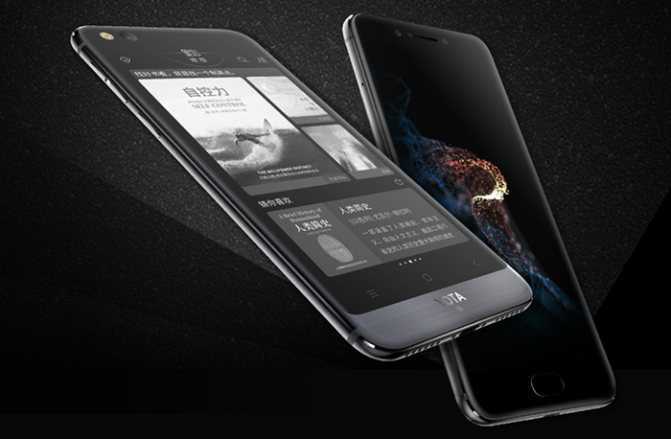
Совершенно иной подход к реализации двух дисплеев в смартфоне. Как и в моделях YotaPhone и YotaPhone 2, в YotaPhone 3 применяются цветной экран (в данном случае – AMOLED) и черно-белая матрица E Ink на задней панели. Последнюю предполагается задействовать в том числе для чтения книг – получается эдакий ридер прямо в смартфоне. Концепция, безусловно, интересная, но она ни разу не помогла YotaPhone и YotaPhone 2 стать хитами и принести разработчикам профит. Посмотрим, что получится у «тройки». Пока ее можно купить только в Китае, но в скором времени она должна добраться и до отечественного рынка.
Зачем нужно разделение экрана смартфона
Представим ситуацию: человек играет на протяжении 20 минут, затем проверяет почту, а после – читает новости в специальном приложении. На все это уходит много времени. А что, если совместить несколько процессов? К примеру, пользователь будет работать в текстовом редакторе и попутно читать новости. Думаете, подобное просто невозможно? Вы очень сильно заблуждаетесь.
Функция разделения экрана Андроид-смартфона на 2 части позволяет людям совмещать несколько дел одновременно. Благодаря такой возможности, у человека всегда останется свободное время на общение с друзьями и работу, не исключая период взаимодействия со смартфоном.
Достоинства и недостатки сенсорных телефонов с двумя экранами
Телефоны с 2 дисплеями не являются большой редкостью, однако, пока ещё, не обладают обширной популярностью у пользователя. Для того, чтоб понять нужен ли такой смартфон, стоит разобраться с плюсами и минусами данного девайса.
- удобное управление устройством;
- возможность решать большее количество задач одновременно;
- нет необходимости закрытия программ/приложений для выполнения незначительных действий;
- возможность отключения одного из дисплеев, что увеличивает длительность работы устройства.
- стоимость;
- в случае поломки не каждый мастер возьмется за починку девайса;
- стоимость починки также увеличивается;
- незащищенность устройства (сложности с чехлами для данных устройств).

















![Какой экран лучше для смартфона, описание каждой технологии [2020]](http://sb-smart.ru/wp-content/uploads/2/a/b/2ab9ac45dc9b3ae4ff6a23853bff2707.jpeg)











